Wix Stores: Ürünlere Görüntü, GIF ve Video Ekleme
4 dk.
Bu makalede
- Etkili ürün görüntüleri oluşturma
- Ürünlere medya ekleme
- Görüntüleri kırpma ve düzenleme
- Görüntülere alt metin ekleme
- Ürün seçenekleri için farklı görüntüler ekleme
- Ürün videoları ekleme
- SSS
Müşterilerin mağazanızdaki ürünleri daha iyi tanıyabilmeleri için ürünlerinize görüntü, GIF veya video ekleyin. Yüksek kaliteli görseller müşterilerinizin dikkatini çekmenize, güveni artırmanıza ve satın alımları teşvik etmenize yardımcı olur.
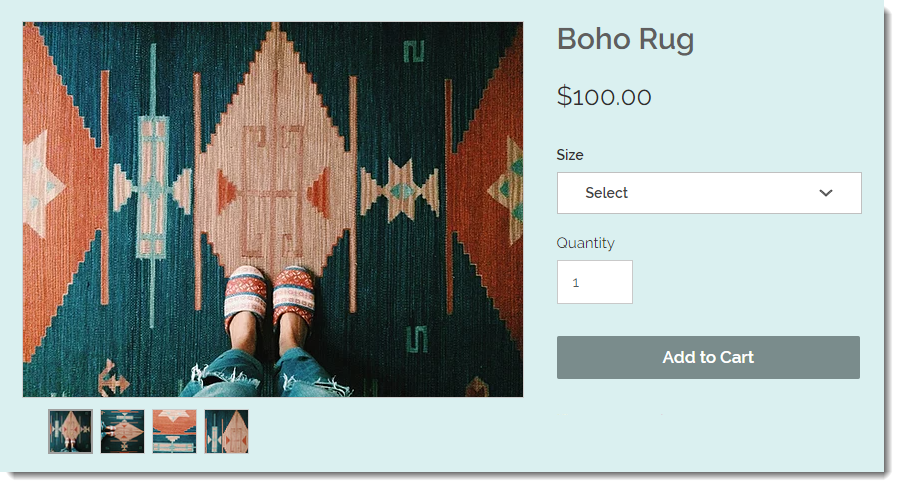
Etkili ürün görüntüleri oluşturma
Kaliteli ürün görüntüleri bir satışı gerçekleştirmek ile kaçırmak arasındaki farkı belirleyebilir. Online mağazanızdaki ürünleri bizzat dokunarak veya deneyerek satın alma şansları olmayan müşteriler, sunduğunuz görüntülere, GIF'lere ve videolara bakarak sipariş vermeye daha kolay ikna olabilirler.
- Kalite: Görüntü kalitesi düşük olduğunda en iyi ürünleriniz bile çekici görünmeyebilir. Net sonuçlar için yüksek çözünürlüklü görüntüler, uygun ışıklandırma ve bir tripod kullanın.
- Çeşitlilik: Müşteriler ürünleri farklı açılardan görmeyi tercih ederler. Dikişler, kumaş dokusu veya el işlemesi gibi ayrıntıları sergilemek için yakın çekimler ekleyin.
- Kullanım bağlamı: Ürününüzü günlük kullanımda veya çalışırken gösterin. Örneğin, yalnızca masada duran küpelerin yakın çekimini göstermek yerine, birinin onları takarken çekilmiş bir fotoğrafını ekleyin

Sıra dışı ürün görüntüleri oluşturmaya yönelik birçok faydalı ipucu için bu kılavuza göz atın.
Ürünlere medya ekleme
Görsellerinizi oluştururken görüntü oranlarına (genişlik:yükseklik) dikkat edin. Optimum gösterim için aşağıdaki önerileri izleyin.
Önerilen görüntü boyutları ve çözünürlükleri:
- Minimum çözünürlük: 3000 x 3000 piksel.
- Görüntü oranları: 16:9, 3:2, 4:3, 1:1, 3:4, 2:3, 9:16
- Mobil cihazlar için önerilen oran: 1:1 (kare çerçeve).
- Masaüstü için önerilen oran: Klasik Ürün Sayfası düzeni tüm görüntü oranlarını destekler. Diğer düzenlerde genişliği görece fazla olan görüntüler daha iyi görünür.
Bir ürüne görüntü veya GIF eklemek için:
- Sitenizin kontrol panelindeki Ürünler sekmesine gidin.
- İlgili ürüne tıklayın.
- Görüntü Ekle seçeneğine tıklayın.
- Medya Yöneticinizden ilgili görüntü veya GIF dosyalarını seçin veya bilgisayarınızdan yüklemek için Medya Yükle'ye tıklayın.
- Medya Ekle'ye tıklayın.
Görüntüleri kırpma ve düzenleme
Bir görüntü yükledikten sonra Ürünler sekmesinden çıkmadan Wix Fotoğraf Stüdyosu'nu kullanarak düzenleyebilirsiniz. Kullanabileceğiniz seçenekler şunlardır:
- Görüntüleri kırpma
- Parlaklık, kontrast ve doygunluk ayarlarını yapma
- Şeffaf görüntüler oluşturma
- Arka plan rengini değiştirme
- Metin Ekleyin
- ve daha fazlası...
Wix Stores'da fotoğraf stüdyosuna erişmek için:
- Sitenizin kontrol panelindeki Ürünler sekmesine gidin.
- İlgili ürüne tıklayın.
- Düzenlemek istediğiniz görüntünün üzerine gelin.
- Düzenle simgesine
 tıklayın.
tıklayın.
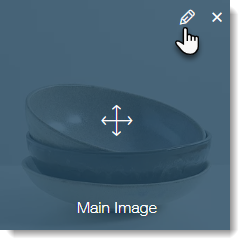
Wix Fotoğraf Stüdyosu dahilindeki gelişmiş araçlar hakkında daha fazla bilgi edinin.
Görüntülere alt metin ekleme
Ürün görüntülerine alt metinler ekleyerek SEO'nuzu ve erişilebilirliğinizi geliştirin. Alt metinler görüntülerinizdeki içeriğin hem arama motorları hem de görme engelli kullanıcılar tarafından anlaşılmasını sağlar. Örneğin, online mağazanızdaki bir deri el çantasına ait görüntünün alt metni "Altın detaylı ve ayarlanabilir askılı kahverengi deri çanta" olabilir.
Alt metin eklemek için:
- Sitenizin kontrol panelindeki Ürünler sekmesine gidin.
- İlgili ürüne tıklayın.
- Resimler ve Videolar bölümünde Diğer Eylemler simgesine
 tıklayın.
tıklayın. - Görüntüler için Alt Metin Ekle seçeneğine tıklayın.
- Alt metni girin.
- (İsteğe bağlı) Aynı metnin tüm görüntülere uygulanması için Tüm görüntülere kopyala simgesine
 tıklayın.
tıklayın.
- Tamam'a tıklayın.
Ürün seçenekleri için farklı görüntüler ekleme
Müşterilere bir ürünün farklı seçenekleri için farklı görüntüler sunarak seçim yapmalarını kolaylaştırın.
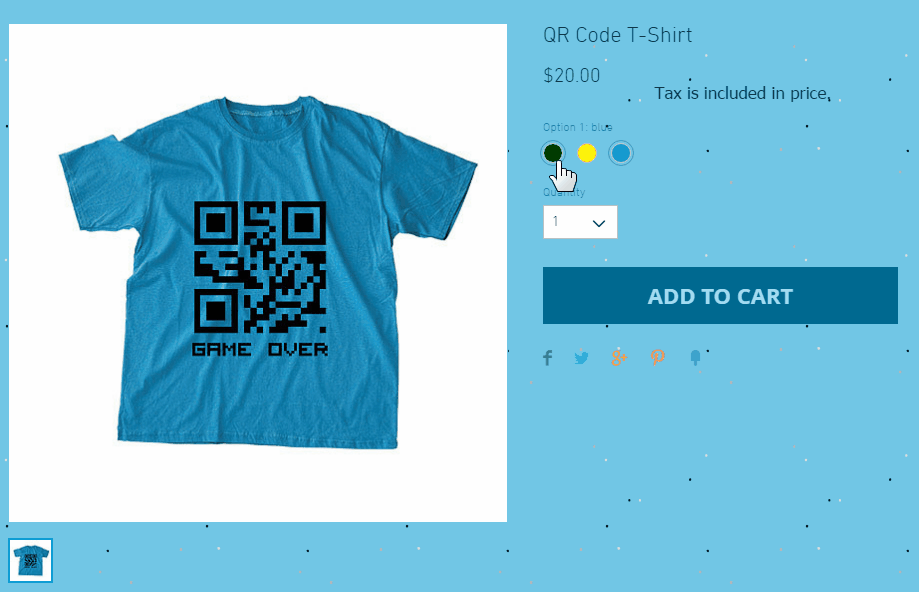
Not:
Her bir ürün seçeneğine farklı bir görüntü bağlayabilirsiniz, ancak her bir varyant için bunu yapmanız mümkün değildir. Bu özelliğin eklenmesini istiyorsanız buraya tıklayarak oy verin.
Ürün seçeneklerine görüntü, GIF ve video bağlamak için:
- Sitenizin kontrol panelindeki Ürünler sekmesine gidin.
- Farklı seçenekleri bulunan bir ürün seçin.
- Sayfayı aşağı kaydırarak Ürün Seçenekleri bölümüne gelin ve Görüntü Bağlayın'a tıklayın.
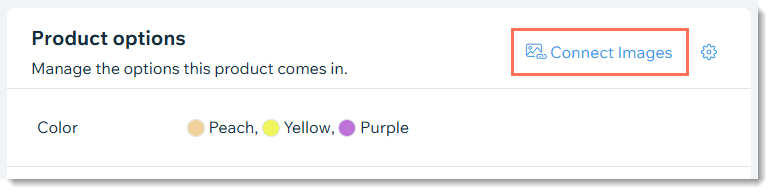
Ürün videoları ekleme
Bir ürünü bizzat görmekten sonraki en iyi değerlendirme yöntemi ürün videolarıdır. Müşterilere online alışveriş yapmak için ihtiyaç duydukları güveni verebilirler.
Notlar:
- Geçerli video formatları: AVI, MP4, MOV, MPEG
- Video boyutu en fazla 50 MB olabilir.
Mağaza ürünlerinize video ekleme:
- Sitenizin kontrol panelindeki Ürünler sekmesine gidin.
- Mevcut bir ürün seçin veya yeni ürün eklemek için Yeni Ürün'e tıklayın.
- Video Ekle'ye tıklayın.
- Video eklemek için Medya Yöneticinizden seçim yapın veya Medya Yükle'ye tıklayın.
- Sayfaya Ekle'ye tıklayın.
SSS
Mağaza görüntülerinin ziyaretçiler tarafından kopyalanmasını engelleyebilir miyim?
Nasıl video içeriği satabilirim?
Daha fazla bilgi edinmek ister misiniz?
Wix e-Ticaret'e başlarken ilgili Wix Learn kursuna göz atın.

